Indipendentemente dal ruolo che ricopri in un'impresa, se riguarda il lavoro intellettuale, a un certo punto il tuo capo potrebbe chiederti di progettare un Diagramma ER per la compagnia. Se vuoi essere pronto per questa attività, è importante che questo articolo sia salvato da qualche parte sul tuo laptop.
In questa guida, mostreremo quali soluzioni software puoi utilizzare per creare diagrammi ER.
Cos'è un diagramma ER?
Prima di elencare gli strumenti, è importante offrire alcune informazioni di base.
Cos'è un diagramma ER? Secondo la definizione inserita nel sito Web di LucidChart, un diagramma ER è un tipo di diagramma di flusso che illustra come "entità" come persone, oggetti o concetti si relazionano tra loro all'interno di un sistema.
Questi diagrammi di flusso specifici possono avere diversi set di simboli. Sono anche utili per gestire e mostrare database in molti campi dalla ricerca all'ingegneria del software.
Ora che ti abbiamo fornito una definizione, tuffiamoci e descriviamo le diverse soluzioni software disponibili sul mercato.
Quali sono i migliori strumenti per diagrammi ER da utilizzare su PC?
1Adobe Illustrator
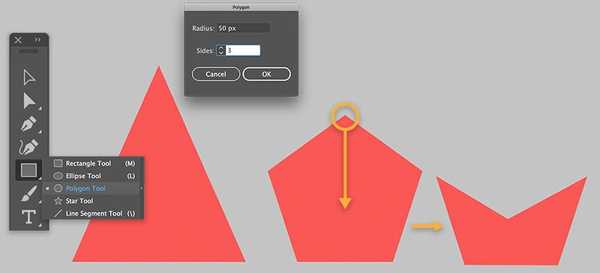
Adobe Illustrator è uno strumento eccellente per la creazione di diagrammi ER sebbene la maggior parte degli utenti lo utilizzi per creare icone, loghi, illustratori e altri elementi di progettazione grafica.
Creare un diagramma ER con Illustrator è semplice come una passeggiata nel parco. Tutto quello che devi fare è disegnare dei quadrati o altre forme che serviranno come blocchi di informazioni. È quindi possibile utilizzare linee rette e frecce per collegare questi blocchi di informazioni e descrivere la relazione tra loro. Per inserire forme, puoi usare il built-in Strumenti di forma.
Per evidenziare particolari blocchi di informazioni, puoi anche colorarli. Anche se non hai mai utilizzato Illustrator prima, sarai in grado di disegnare il tuo diagramma ER in pochi minuti grazie all'interfaccia utente intuitiva.
La parte migliore è che puoi portare i tuoi diagrammi ER al livello successivo una volta acquisita familiarità con Illustrator. Puoi utilizzare gli strumenti di modifica incorporati per giocare con colori, trame, inserire icone e molto altro.
⇒ Scarica Adobe Illustrator
2Canva

Se desideri creare grafici gratuiti online, puoi anche scegliere di utilizzare il famoso software Canva. Questo servizio online gratuito (disponibile anche come app per dispositivi Android e iOS), permette di realizzare tantissime opere grafiche in modo estremamente facile e veloce. Per usarlo è sufficiente registrarsi, selezionare uno dei template pronti all'uso e modificarlo in base alle preferenze.
Una volta arrivato, seleziona una delle opzioni nella casella La prima volta su Canva? Sottoscrivi! specificare il motivo personale o professionale per utilizzare il servizio. Il sito richiederà la registrazione tramite indirizzo e-mail, account Facebook o account Google, premendo gli appositi pulsanti.
Una volta registrato, inizia a creare il diagramma ER o l'organigramma. A questo punto, devi selezionare uno dei modelli elencati sotto la voce Layout di Canva. È inoltre necessario modificare l'organigramma sostituendo il testo di esempio con i nomi e le posizioni delle persone che compongono il team.
Se è necessario aggiungere altri elementi grafici (ad esempio forme, loghi, illustrazioni, ecc.), Testo o caricare nuove immagini, è possibile selezionare le opzioni nella barra laterale sinistra.
A lavoro terminato, scarica il progetto pigiando sul pulsante Download in alto a destra, seleziona il formato in cui salvare il file di output e pigia nuovamente sul pulsante Download per completare la procedura.
⇒ Prova Canva gratuitamente
3LibreOffice

Se stai cercando programmi per creare fantastici grafici gratuiti e diagrammi ER, dovresti considerare di provare LibreOffice. Questa è una delle migliori alternative gratuite e open source a Microsoft Office. Questo software permette anche di creare organigrammi ma non gratuitamente.
Include applicazioni per l'elaborazione di testi, l'elaborazione di fogli di calcolo, la gestione di database e il disegno. L'applicazione progettata per il disegno - LibreOfficeDraw - consente di creare diagrammi, organigrammi e altri grafici in modo semplice. L'intera suite LibreOffice è disponibile per tutti i principali sistemi operativi: Windows, MacOS e Linux.
Per scaricare LibreOffice su Windows, è necessario collegarsi al sito web del programma, premere il pulsante verde per scaricare lo strumento e attendere il completamento dell'installazione.
Al termine del download, è possibile aprire il software con il file .msi. Quindi, puoi premere il pulsante Pulsante Avanti, controllare la voce Tipica e premere il tasto Pulsante Avanti ancora. A questo punto, puoi fare clic su on Installa, Sì e Fine per completare la configurazione.
Dopo aver installato e avviato LibreOffice, pigia su Draw Drawing (nella barra laterale di sinistra) per avviare l'applicazione di disegno inclusa nella suite. Allora puoi Selezionare una forma geometrica dalla barra laterale situata a sinistra (es.Rettangolo, Ellisse, ecc.). In questo modo è possibile disegnare i vari elementi che compongono lo schema ER o l'organigramma.
Se è necessario aggiungere linee e / o frecce, per collegare i vari elementi dell'organigramma, è possibile premere le voci appropriate sempre dalla barra laterale. Puoi trovare questi elementi a sinistra e aggiungere questi elementi al grafico.
Per aggiungere del testo, invece, puoi selezionare una delle forme disegnate e digitare il testo desiderato, per inserirlo. Una volta completato il lavoro, clicca sulla voce Salva nel menu File per salvare le modifiche apportate.
- Leggi anche: 10 migliori software CGI per artisti professionisti di modellazione 3D e animazione
Xmind ZEN
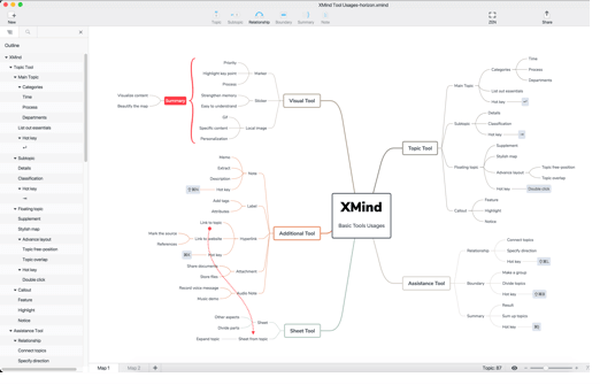
Xmind ZEN è una delle soluzioni più complete per la creazione di diagrammi ER, organigrammi, mappe concettuali e altri tipi di grafici. È caratterizzato da un'interfaccia utente molto accattivante e, allo stesso tempo, user-friendly.
Include anche una vasta gamma di modelli preimpostati da cui è possibile iniziare a creare la propria grafica. Quindi, è molto intuitivo anche per gli utenti meno esperti.
Il programma è disponibile in varie versioni: il gratuito la versione non ha grandi limitazioni e consente all'utente di condividere progetti online. Tuttavia, è importante sottolineare che il fornitore del software applica una filigrana al lavoro dell'utente. Puoi rimuovere questa filigrana iscrivendoti a Premium versione. Il software è disponibile per Windows, MacOS e Linux e sotto forma di app per Android e iOS.
Per creare organigrammi gratuiti con Xmind, devi prima scaricare il programma su un computer. Pertanto, è necessario connettersi alla pagina del software in linea e premere il pulsante Download gratuito pulsante. Ora può iniziare la procedura di apertura.
A download completato, apri il file di installazione del programma e segui la semplice procedura guidata per completarne il download. Su Windows, apri il file .exe che compare, premi il pulsante Sì e poi attendi il completamento dell'installazione.
Dopo aver installato e avviato il programma, premere il pulsante Continua all'interno della sua finestra di benvenuto e selezionare uno dei modelli proposti (es.Classic, Pure, ecc.). Successivamente, pigia sui pulsanti posti in alto, nella barra degli strumenti, per aggiungere nuovi elementi all'organigramma. Gli elementi possono essere un Newtopic, per inserire un nuovo nodo, un Subtopic, per inserire un nodo secondario o una Relationship, per inserire una relazione tra i nodi e così via.
Per modificare il contenuto dei nodi, invece, basta fare doppio clic su di essi e sostituire il testo di esempio con i nomi delle persone che l'utente vuole inserire nell'organigramma. A lavoro terminato, pigia sul pulsante Condividi collocato in alto a destra. In questo modo è possibile scegliere il formato e la posizione in cui esportare il file di output.
È importante ricordare che la versione di prova del programma applica una filigrana alle opere. Questa filigrana è rimovibile solo iscrivendoti alla versione Premium.
- Leggi anche: 5 software CRM automatizzato che ogni azienda dovrebbe utilizzare
Diagram Designer
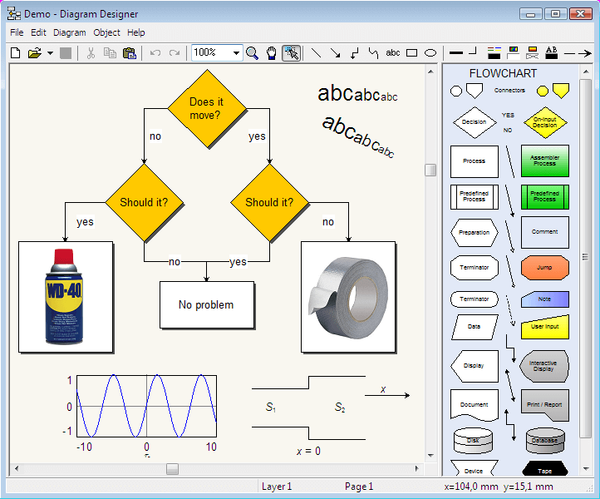
Come suggerisce il nome, Diagram Designer è un programma che permette di creare diagrammi ER, organigrammi e altri grafici. Lo fa attraverso un'interfaccia utente “spartana” ma piuttosto semplice da usare. Include un'ampia gamma di modelli preimpostati per forme e frecce, consentendo agli utenti di creare vari tipi di diagrammi e grafici molto rapidamente. Il programma è gratuito e perfettamente compatibile con Windows.
Per scaricare Diagram Designer, vai alla home page del software. Dopodiché, pigia sul link Download installer e, nella pagina che si apre, fai clic sul link Diagram Designer Windows Installer. Quest'ultimo si trova sotto la voce "Download".
Al termine del download, apri il file .msi che compare, premi il pulsante Avanti due volte di seguito. Per terminare la procedura, premere il pulsante Installa e, quindi, Sì e Fine.
A questo punto non resta che modellare il diagramma ER, “pescando” i vari elementi che si vogliono comporre dal menù a destra. Tenere premuto il tasto sinistro del mouse su uno degli oggetti in questione (forme, connettori, ecc.), Trascinarlo nell'area di lavoro e modificarne posizione e dimensione tramite gli appositi indicatori.
Per modificare il testo in uno dei nodi dell'organigramma, fare doppio clic su di esso, digitare il testo desiderato nel file Inserisci testo nell'oggetto e premere il pulsante OK per applicare le modifiche apportate.
Al termine del lavoro, apri il menu File e seleziona la voce Salva con nome dal menu che si apre. Ciò ti consentirà di salvare il documento nel formato e nella posizione che preferisci. Non è stato così semplice?
- Nota del redattore: se sei interessato ad altri software per diagrammi, consulta la nostra vasta raccolta di guide.
Lucidchart
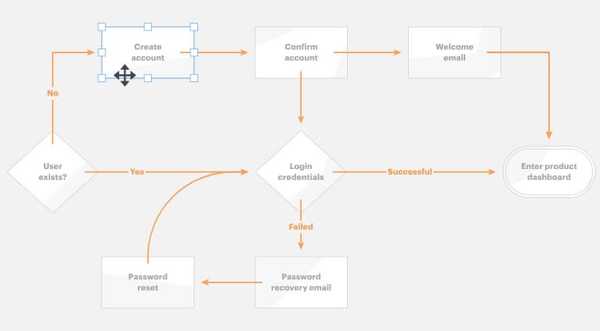
Se fino ad ora i software descritti erano tutti scaricabili, ora è il momento di mostrare diversi software alternativi online. Lucidchart è una piattaforma online semplice e ben progettata per i diagrammi ER.
Sulla piattaforma web, puoi imparare cos'è un diagramma ER, come viene creato, la sua storia e logica. Inoltre, è possibile creare un diagramma ben fatto, semplicemente iscrivendosi senza alcun costo. C'è anche una versione premium che può garantire una performance più completa.
7Smartdraw
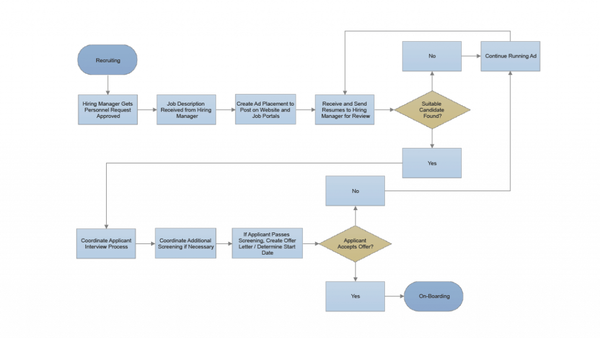
Un'altra eccellente opzione online è Smartdraw. Questo software presenta quattro caratteristiche apprezzate.
- Vera automazione: puoi creare automaticamente un diagramma ER, semplicemente mettendo i dati disponibili, senza usare il disegno del tempo.
- Formattazione intelligente: puoi aggiungere o rimuovere più di una forma e il programma sarà in grado di riallineare e disporre tutti gli elementi ERD.
- Modelli di avvio rapido: la piattaforma fornisce esempi ERD progettati in modo professionale e altri diagrammi di progettazione software.
- Supporto gratuito: molti utenti hanno segnalato un efficace servizio clienti online, effettuato tramite live chat o email.
Altre piattaforme online
Non sei soddisfatto delle soluzioni software sopra elencate? Li hai provati, ma vuoi testare altri software? Puoi provare anche ERD Plus, ER Diagram Tool, Draw.io e Creately.
Questo articolo ti ha dato uno sguardo al software più avanzato in grado di creare i migliori diagrammi ER. Facci sapere quale software si adatta meglio alle tue esigenze.
Domande frequenti: ulteriori informazioni sui diagrammi ER
- Cosa si intende per diagramma ER?
Un diagramma ER è una rappresentazione visiva di un insieme di entità e della relazione tra queste entità.
- Quali sono i componenti principali del modello ER?
Qualsiasi diagramma ER o modello ER ha due componenti principali: l'insieme di entità e la connessione tra le entità. I componenti secondari possono fare riferimento agli attributi delle entità.
- Come si disegna un diagramma ER?
Per creare un diagramma ER, elenca tutte le entità del sistema che desideri descrivere. Quindi, identifica la relazione tra le entità e collegale. Il terzo passaggio è facoltativo e consiste nell'aggiungere attributi alle entità.
Nota del redattore: questo post è stato originariamente pubblicato nel gennaio 2019 e da allora è stato aggiornato per freschezza e accuratezza.
- Software aziendale
 Friendoffriends
Friendoffriends



